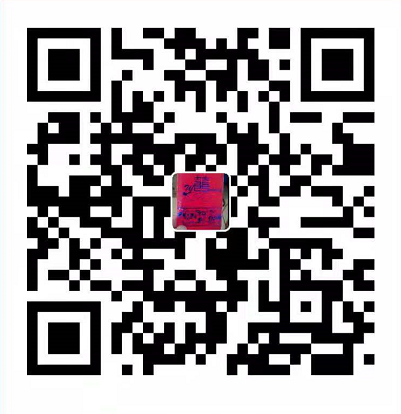新团队项目开发的一次总结
入职了新公司,一切肯定从熟悉业务、代码开始,在这几天拿到代码和数据库表名,字段名等看了看,说实话,有点颠覆了我的想法,因为我之前在公司大家都形成了一种默契,代码那些虽然说不是很规范,但是看着起码舒服啊。新公司的代码是,一会儿大写,一会小写,一会儿代码格式化一会不格式话,还有git提交规范也不统一。甚是恼火,所以这次就借助Alibaba Java Coding Guidelines来先行规范一下代码风格吧。
安装Alibaba Java Coding Guidelines插件
这里只说IDEA的安装方式,其他的请自行查找。这里我们的安装步骤是File->Settings->Plugins在Marketplace中输入Alibaba Java Coding Guidelines点击Install即可 ,安装完成后,需要重启IDEA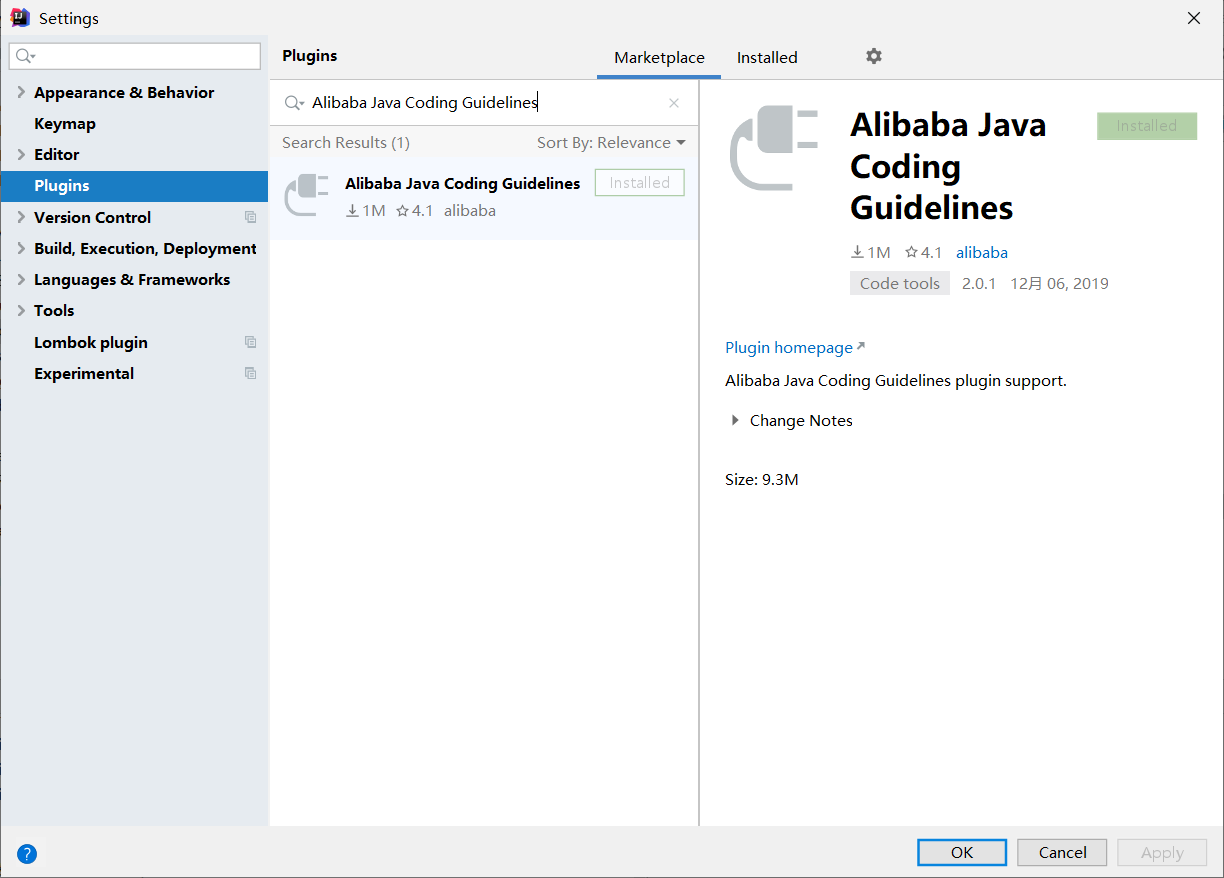
这时候在类右键可以看到相应的菜单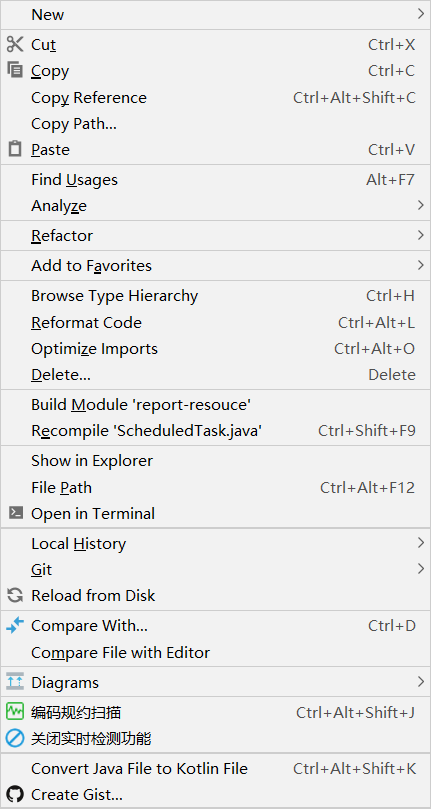
这时候我们就来验证一下代码规范。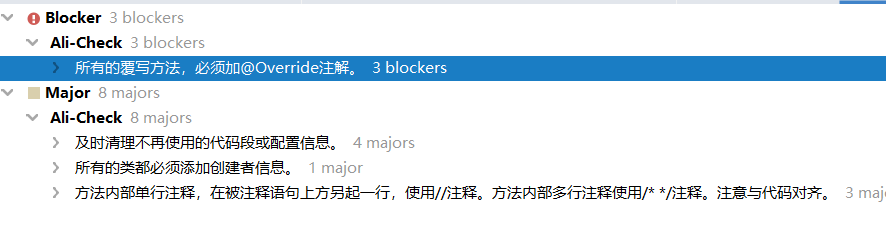
所有的类都必须添加创建者信息
在提示信息中,有提到所有的类都必须添加创建者信息,就是要让每个类都加创建信息,如果我们每次创建新类都手动去添加,是比较麻烦的,而且有可能搞忘。这时候,我们借助设置IDEA模版来生成通用信息,设置步骤:File->Settings->Editor->File and Code Templates
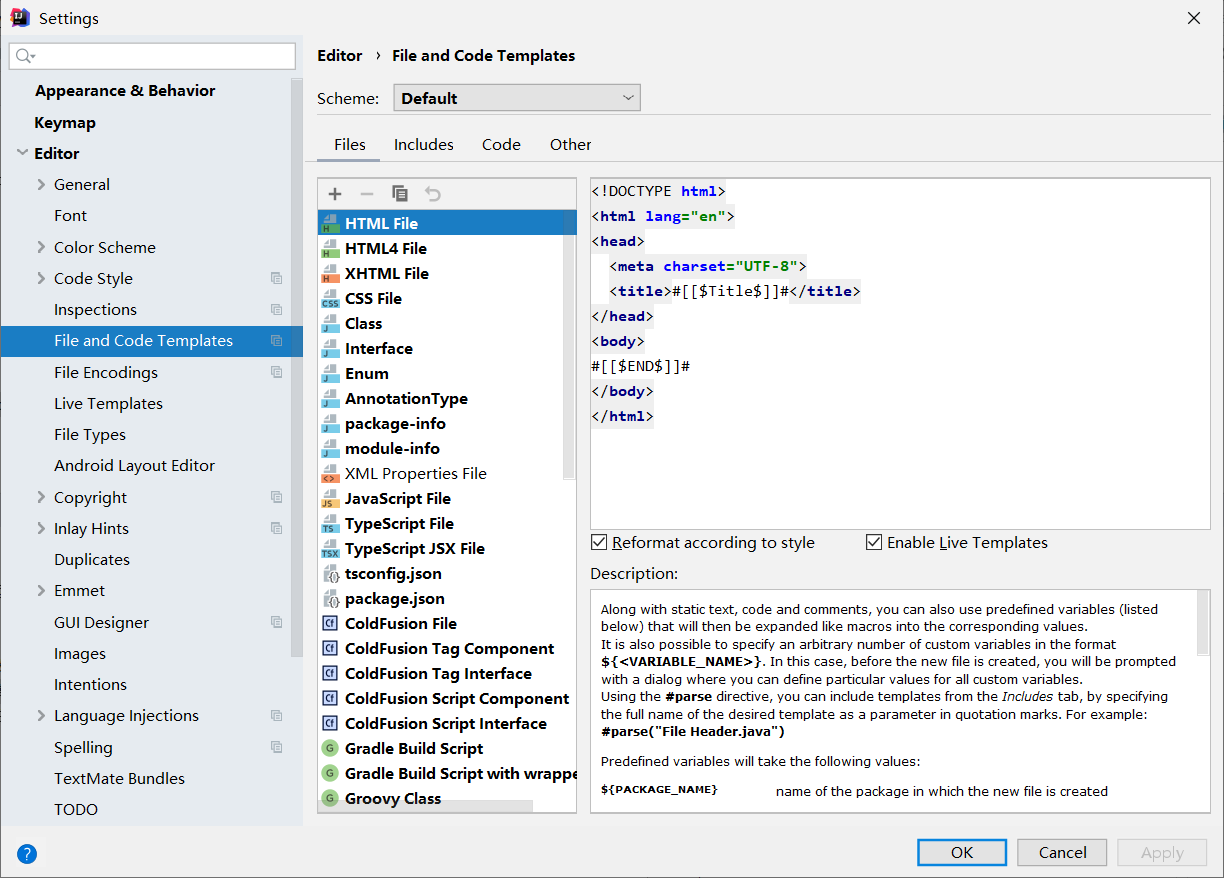
再选择Includes->File Header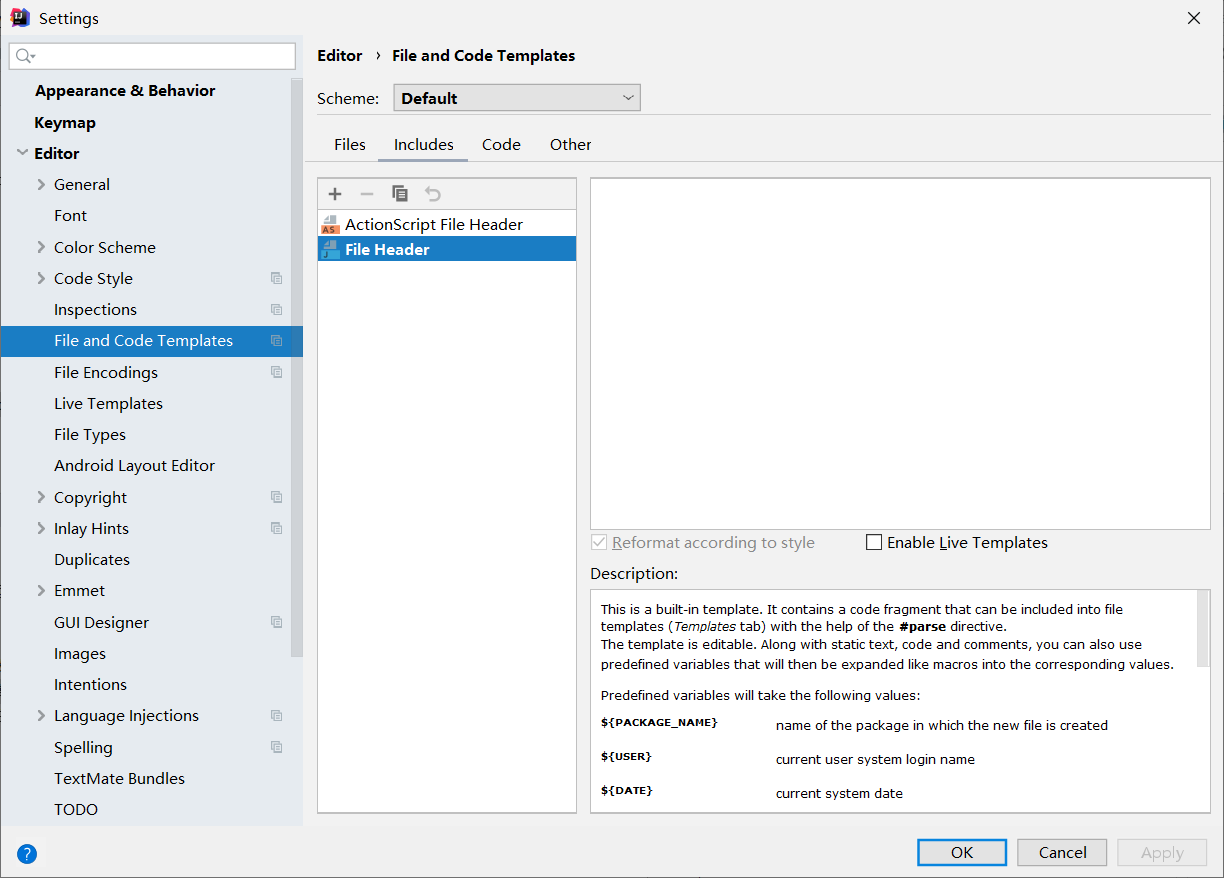
我们可以看到下方的Description对IDEA自带的模版变量有描述,大家可以再其中找到我们需要的,这里我们添加模版代码:
1 | /** |
这里的${USER}是取的个人PC的用户名,根据个人情况,可以写个固定值
1 | /** |
好了,我们来新建一个类看看效果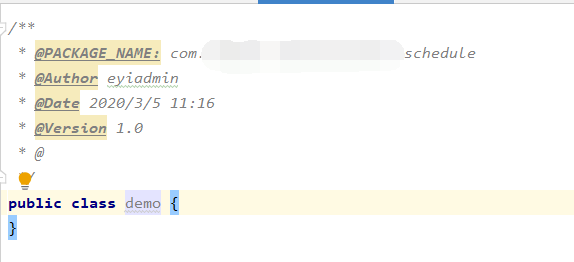
上面是类模版信息,接下来,我们继续快速生成方法注释的模版,配置步骤:File->Settings->Editor->Live Templates->Templates Group,先新建一个组,这里我创建的组名为JavaCode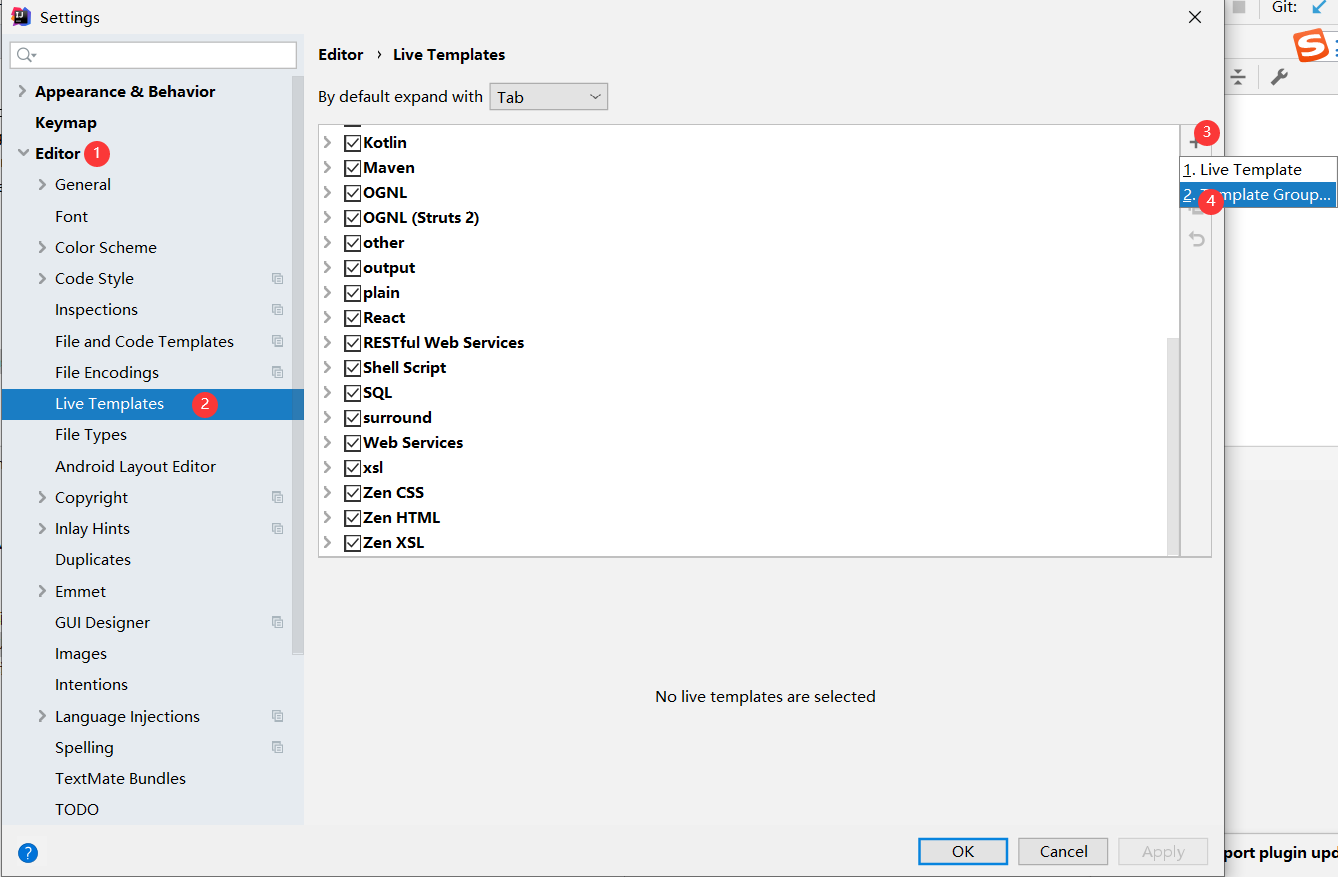
然后在这个组下创建Live Templates,选中这个组点击加号选择Live Templates,在Template text中填入自己的模版
1 | /** |
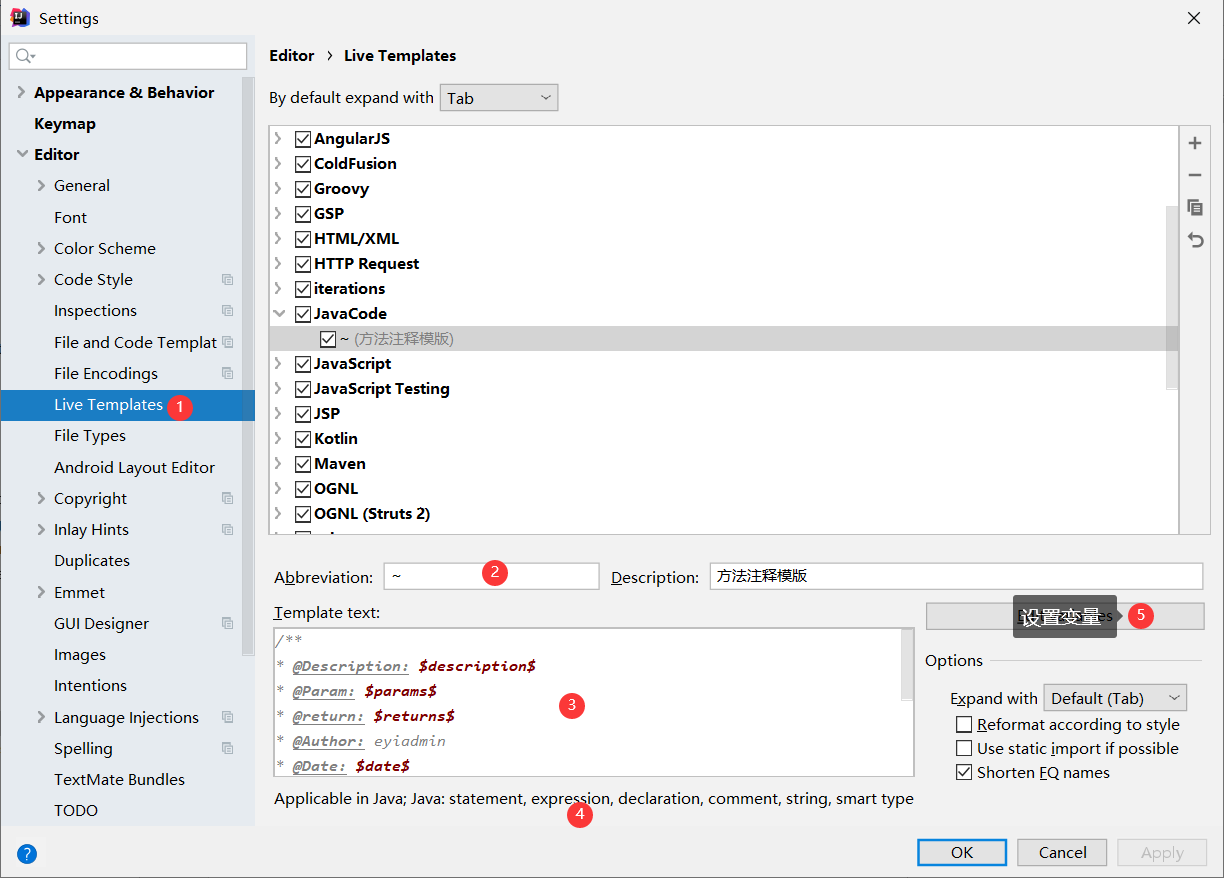
这时候在方法上一行输入~+tab,即可生成这样的注释
Spring Boot多环境配置
一般我们会定义三种环境:dev、test、prod,每种环境的配置会有所差异,如果我们每次开发、测试、发布都去手动改一下配置文件,一个是花时间,另外最重要是会搞错。所以我们会实现针对三中环境把配置文件配置好。这里我先针对三个配置文件简单的配置一下server.port,application-dev.yml:
1 | server: |
在启动的时候带上不同的启动参数--spring.profiles.active=dev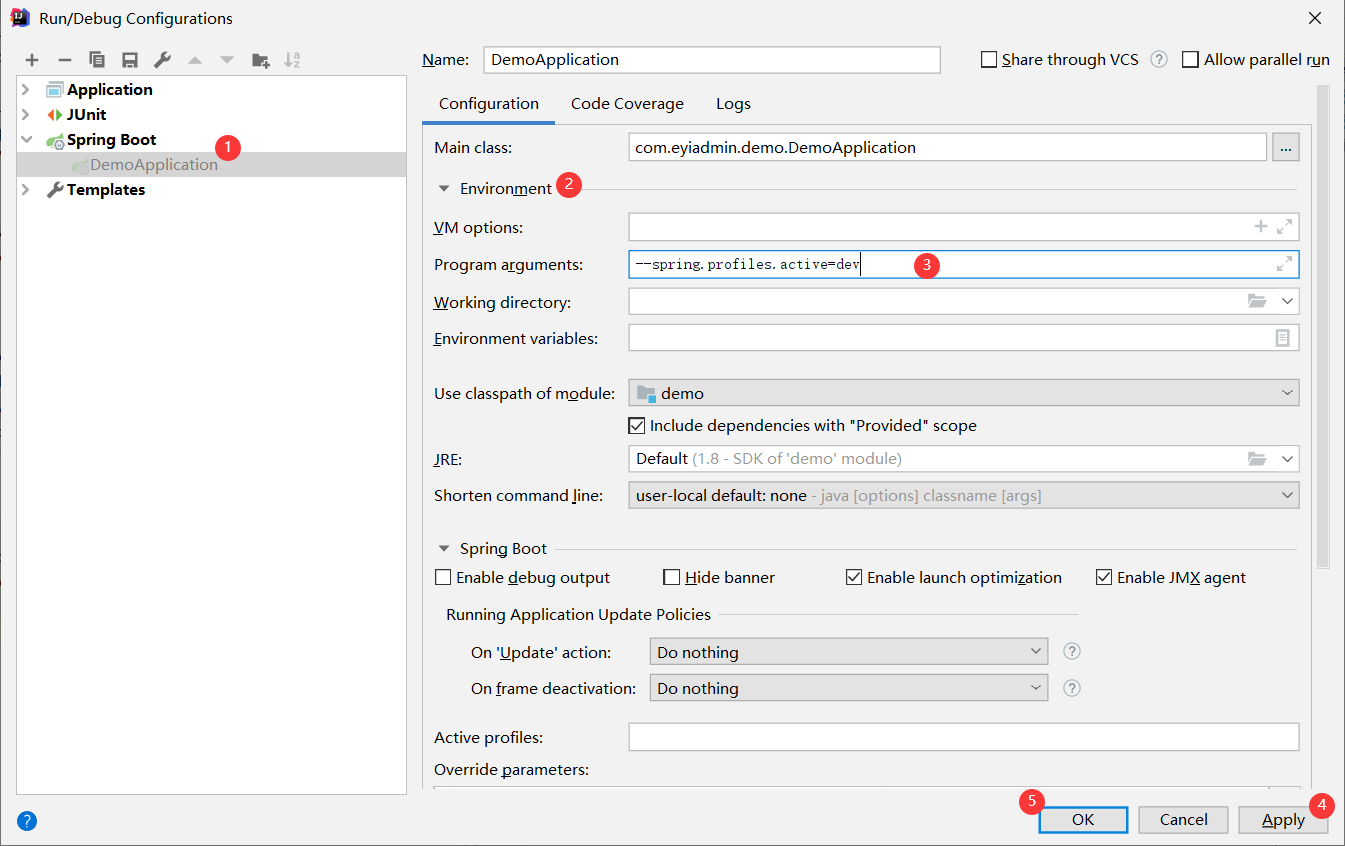

正式启动的时候带上参数即可nohup java -jar -Xmx64m -Xmx512m -XX:PermSize=32m -XX:MaxPermSize=512m app.jar --spring.profiles.active=prod >/dev/null 2>&1 &
未完待续
新团队项目开发的一次总结